标签:
说明:一直想入手QT,看了相关的教程也有一段时间了,但苦于安装QT编辑器一直没有成功,今天手痒痒,于是又来捣鼓一阵子,成功了,特记录下来,方便日后查阅:
环境:win7 x64 + QT Creator3.3 + MinGW 491+Qt design 5.4
QT在Windows操作系统下的三种编程环境搭建。
|
方案 |
编程环境 |
编译器 |
调试器 |
|
一 |
Qt Creator |
MinGW GCC |
GDB |
|
二 |
Qt Creator |
Microsoft Visual C++ Compiler |
Debugging Tools for Widows |
|
三 |
Microsoft Visual Studio 2010 |
VS2010自带 |
VS2010自带 |
本文主要讲解第一种方案:qt creator + mingw gcc + gdb;
上一次安装失败,用的版本是qt creator 2.6 + mingw440 +gdb7.5,很是郁闷,能够编译,但就就是不能调试,老是报
1. ‘cl‘ 不是内部或外部命令问题
2. 退出代码:-1073741819
3.*** missing separator. Stop.
4.the process ****
5.The gdb ****
等等一系列的问题,折腾了好一阵子,还是败下来。今天兴致又来了,特意看了下官网,全部下载最新的qt .
注意,以下方案提及的QT安装程序及压缩包均能在官网http://download.qt.io/下载到。
现在最新版qt它开始附带了qt creator+ mingw+qt design,免去了我们寻找软件的痛苦。
下载最新版:qt-opensource-windows-x86-mingw491_opengl-5.4.0.exe 对其进行安装。
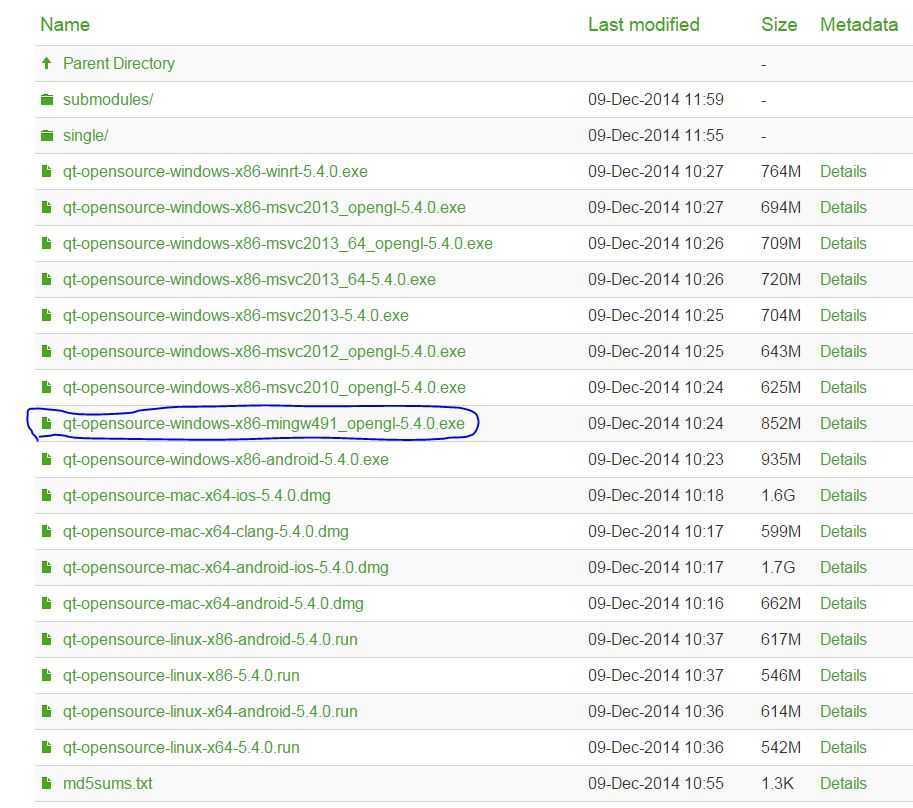
安装后,qt creator设置界面情况:
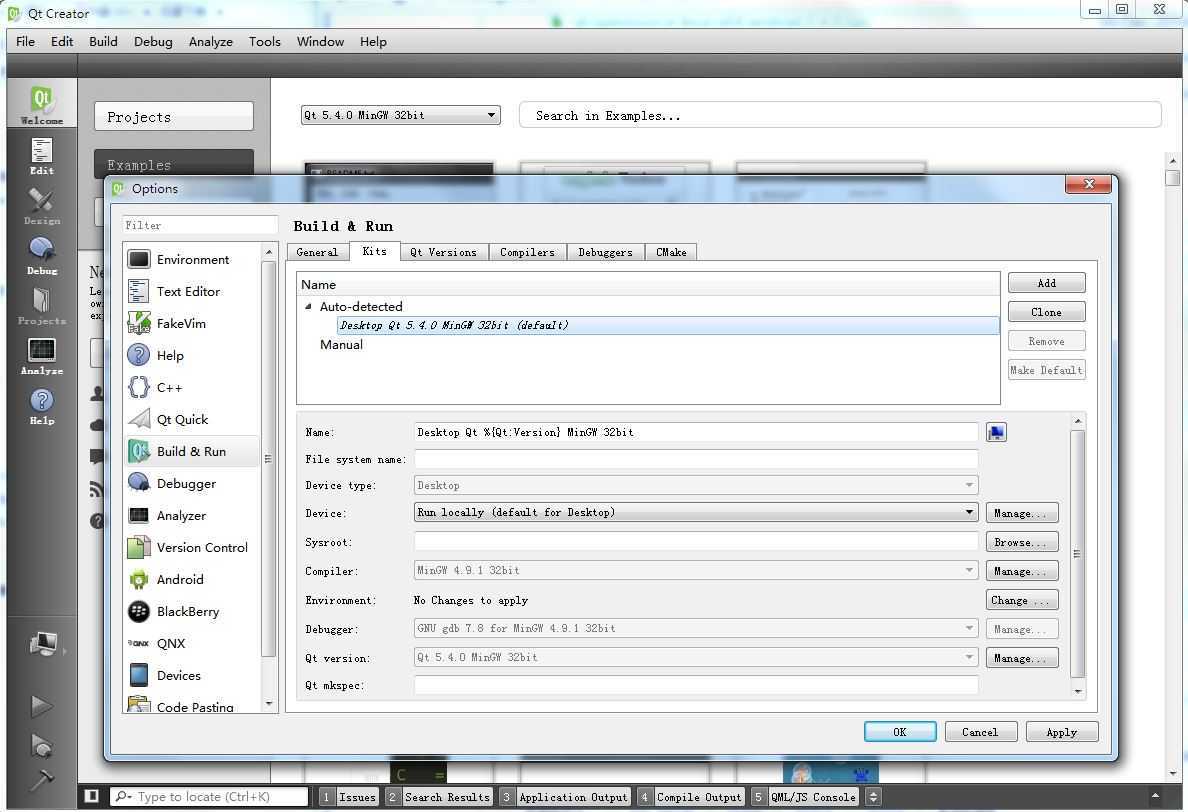
特别注意点,当我们没有对环境变量进行设置时,手动直接运行debug or release时,会报错。
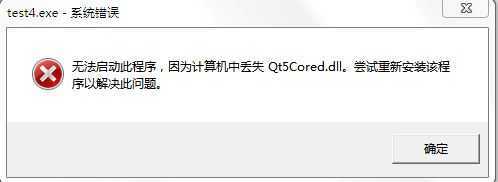
解决方法:
在环境变量中添加qt的安装目录即可。

到此,对方案一完整的安装也算到结束了。
标签:
原文地址:http://www.cnblogs.com/ltlly/p/4178213.html